硬盘不显示文件win10 如何在win10中显示磁盘中的隐藏文件
更新时间:2023-10-19 12:44:19作者:yang
硬盘不显示文件win10,在使用Windows 10操作系统时,有时我们可能会遇到一个问题,即在磁盘中存储的文件并未显示出来,这种情况可能让人困惑,因为我们无法直接访问这些隐藏的文件。不必担心因为Windows 10提供了一种简单的方法来显示这些隐藏文件。通过简单地更改一些设置,我们就能够轻松地找到并访问这些被隐藏的文件。接下来我们将介绍一些在Windows 10中显示磁盘中隐藏文件的方法。
操作方法:
1.打开桌面,找到此电脑,双击打开。
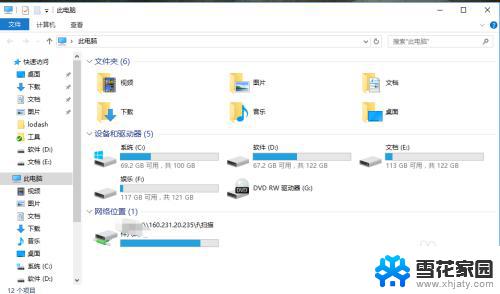
2.双击想要查看的磁盘,例如C盘,双击打开。
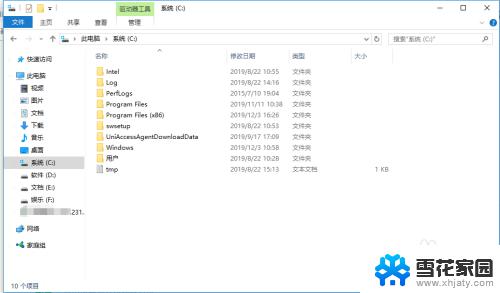
3.点击上边的“查看”。
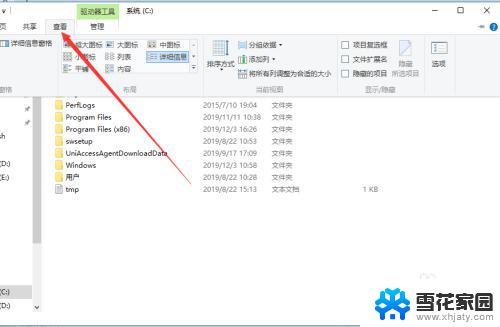
4.这个时候隐藏的文件就可以显示出来了。
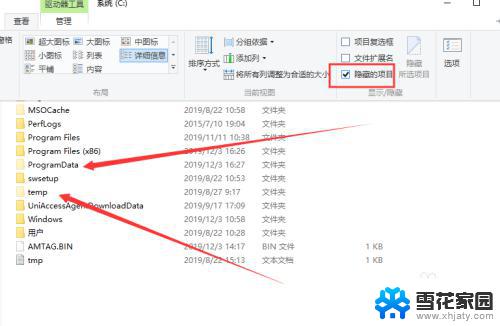
5.除了这里,之外还可以点击右边的“选项”。
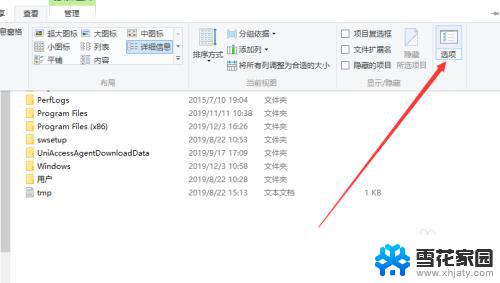
6.在“查看”选项卡下,选中“显示隐藏的文件、文件夹、驱动器”也可以。
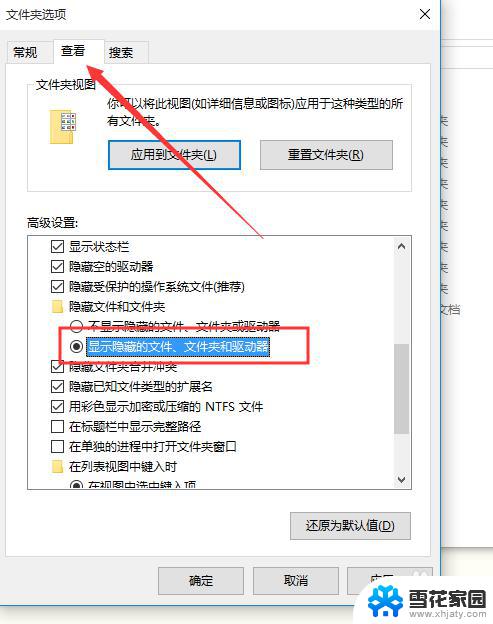
以上是关于Win10下硬盘无法显示文件的全部内容,如果你也遇到了这种情况,可以尝试按照本文提供的方法解决,希望对你有所帮助。
硬盘不显示文件win10 如何在win10中显示磁盘中的隐藏文件相关教程
-
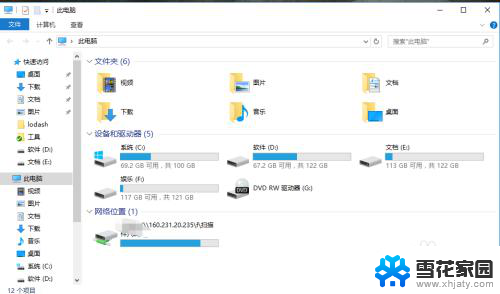 怎么显示硬盘隐藏文件 win10怎么打开磁盘中的隐藏文件
怎么显示硬盘隐藏文件 win10怎么打开磁盘中的隐藏文件2023-12-10
-
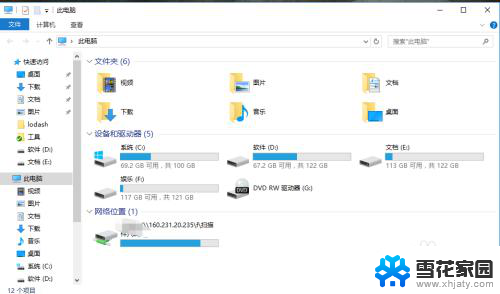 如何查看d盘隐藏文件 win10显示磁盘中的隐藏文件方法
如何查看d盘隐藏文件 win10显示磁盘中的隐藏文件方法2025-04-07
-
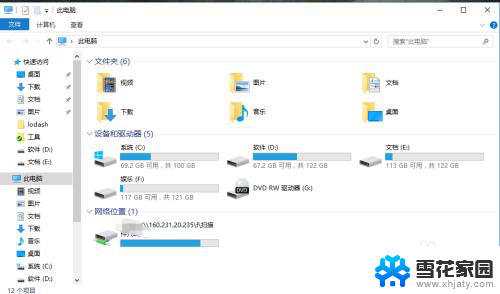 如何显示硬盘里的隐藏文件 win10怎么找到并显示磁盘中的隐藏文件
如何显示硬盘里的隐藏文件 win10怎么找到并显示磁盘中的隐藏文件2024-01-20
-
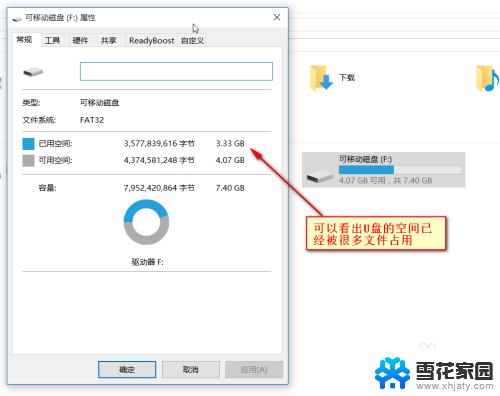 u盘隐藏文件怎么找出来 win10系统U盘隐藏文件显示方法
u盘隐藏文件怎么找出来 win10系统U盘隐藏文件显示方法2024-01-28
- window10怎么查看隐藏文件 如何在Win10中查看隐藏文件
- 电脑的隐藏文件怎么显示出来 Win10隐藏文件夹怎么显示出来
- win10系统桌面不见了打开文件不显示 Win10电脑桌面图标隐藏了怎么显示
- windows10如何隐藏文件夹 win10如何隐藏文件夹
- win10怎么显示软键盘 win10软键盘隐藏设置
- 输入法怎么显示 Win10系统如何在桌面显示中文输入法图标
- 自动关机 定时关机 Win10如何设置定时关机指令
- windows任务栏跑到右边 Win10任务栏移动到右边
- win10重启方法 Win10无故自动重启解决方案
- 怎么修改电脑图标大小设置 Win10桌面图标大小改变方式
- win10锁屏了怎么解开 电脑屏幕密码忘记怎么破解
- win10怎么设置视频为动态壁纸 win10电脑怎么设置动态壁纸桌面
win10系统教程推荐
- 1 怎么修改电脑图标大小设置 Win10桌面图标大小改变方式
- 2 win10最好的激活方法 Win10系统激活失败解决方法
- 3 win10怎么取消第二屏幕 Win10电脑如何断开第二屏幕
- 4 thinkpadt14指纹设置 Windows10下ThinkPad机型指纹登录设置方法
- 5 电脑蓝屏日志记录怎么开启 Win10电脑蓝屏日志分析工具
- 6 任务栏一定显示在windows桌面的最下方 Win10电脑桌面底部任务栏丢失怎么恢复
- 7 电脑音乐怎么连接音响 Win10连接音箱没有声音
- 8 win10任务栏透明居中 win10任务栏透明效果设置指南
- 9 专业版win10激活后变成教育版 win10专业版激活后变成教育版怎么处理
- 10 如何更改系统用户名 Win10系统更改用户名步骤